
Operētājsistēmā Windows 7 Media Center tiek iepriekš instalēts, taču tas ne vienmēr ir pareizi iestatīts. Divos iepriekšējos rakstos par Windows Media Center mēs parādījām, kā jūs varat pirmo reizi iestatiet Windows Media Center un kā jūs varat atjaunojiet savu Media Center bibliotēku. Vēl viena lieta, kuras trūkst Windows Media Center, ir Matroska Video (MKV) failus. Pieaugot MKV formāta popularitātei, tas var kļūt diezgan satraucošs. Šajā apmācībā mēs iemācīsimies, kā izmantot praktisko darbību, lai Windows Media Center pievienotu MKV atskaņošanas iespējas.
1. solis - lejupielādējiet FFDShow izmēģinājumus
MKV atskaņošanas atbalsta pievienošana Windows Media Center neprasa daudz, patiesībā tas lielākoties nozīmē dažu kodeku lejupielādi. Sāksim ar pirmo: Lejupielādējiet FFDShow izmēģinājumus.
Kad lejupielāde ir pabeigta, dodieties uz priekšu un palaidiet instalēšanas programmu.
Piezīme: Ja jūs vadāt 64 bitu jums būs nepieciešama arī operētājsistēmalejupielādēt šo failu lai iespējotu 64 bitu renderēšanu.
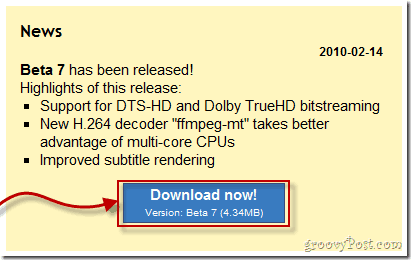
2. solis - lejupielādējiet Gabest MKV sadalītājus
Tagad mums ir nepieciešams vēl viens kodeks ar nosaukumu Gabest's MKV Splitters.
Lejupielādējiet 32 bitu versija vai lejupielādējiet 64 bitu versija atkarībā no tā, kuru operētājsistēmu izmantojat.
Pēc lejupielādes Ekstrakts arhīva saturu C: \ direktorija * (sakne) sava datora.
*Vai neatkarīgi no pielāgotā direktorija, kurā esat instalējis Windows.
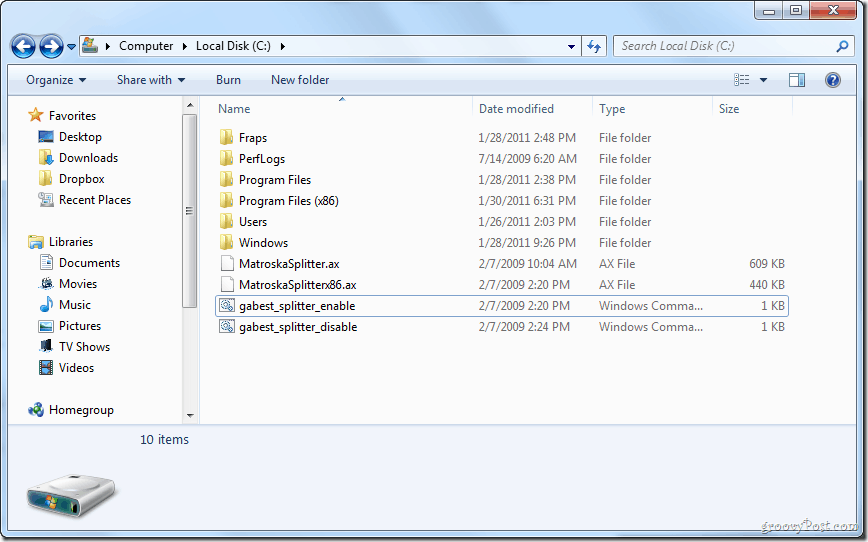
Tagad, kad saturs atrodas jūsu C: \ diskdzinī, Ar peles labo pogu noklikšķiniet gabest_splitter_enable.cmd failu un atlasiet Izpildīt kā administratoram.
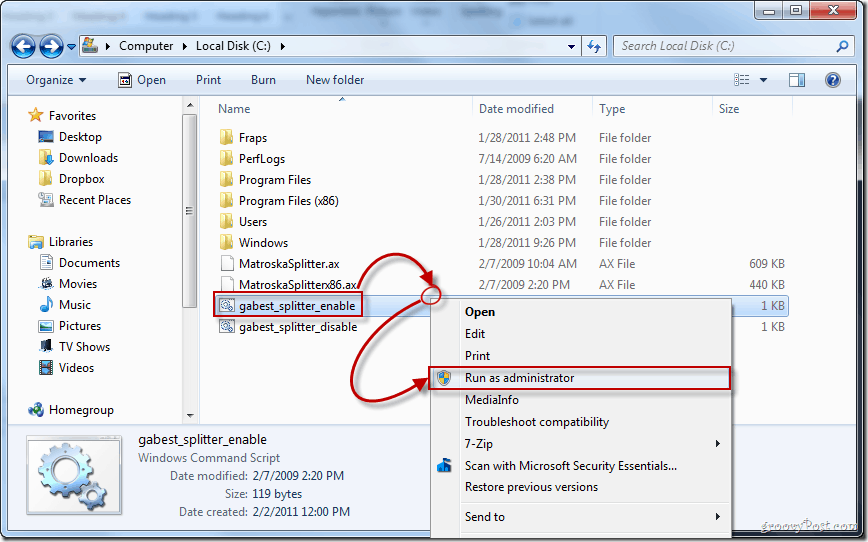
Parādīsies ziņojums, kas apstiprinās, ka instalēšana ir bijusi veiksmīga.
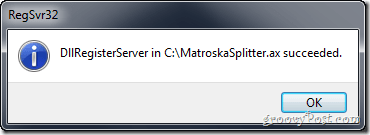
3. solis - reģistra modifikācijas lejupielāde
Pēdējā lieta, kas jums jādara, ir lejupielādēt un atvērt reģistra failu. Atkal ir atšķirīga versija 32 bitu un 64 bitu datoriem.
Lejupielādēt 32 bitu versija
vai Lejupielādēt 64 bitu versija
Neobligāti:Ja jums ir interese par to, kuras atslēgas rediģēs reģistra faili, vienkārši Ar peles labo pogu noklikšķiniet reģistra fails un IzvēlietiesAtveriet, izmantojot> Notepad.
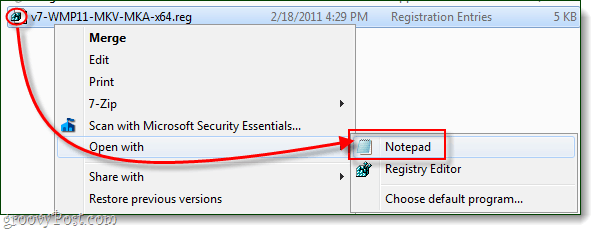
Pēc lejupielādes Ar peles labo pogu noklikšķiniet reģistra fails un IzvēlietiesApvienot (tam būs vajadzīgas administratora privilēģijas).
Ja tiek parādīts brīdinājuma dialoglodziņš, KlikšķisJā turpināt.
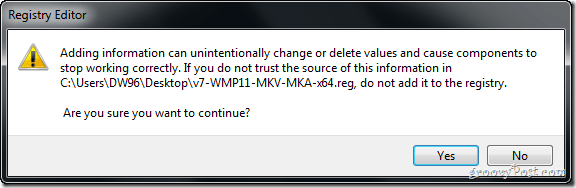
Kad būs pabeigta jauno atslēgu pievienošana reģistram, tiks parādīts uznirstošais paziņojums “…veiksmīgi pievienots reģistrā.” Klikšķislabi pabeigt.
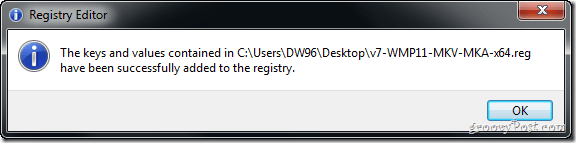
Gatavs!
Tagad jums vajadzētu būt iespējai bez problēmām izbaudīt MKV videoklipus, izmantojot Windows Media Center!

